Vanaf iOS 16 werd het mogelijk om je lockscreen aan te passen met allerlei soorten widgets. iPhoned zet in de iPhone-tips van deze week de leukste widgets voor het vergrendelscherm op een rij.
Lees verder na de advertentie.
Steun iPhoned
Je gebruikt een adblocker. Dat vinden we jammer, want advertenties hebben we nodig om onze artikelen gratis aan te bieden. Steun iPhoned door ons aan je whitelist toe te voegen. Alvast bedankt!
Je hebt er misschien jarenlang op gewacht, maar sinds iOS 16 is het mogelijk om widgets toe te voegen op het vergrendelscherm van je iPhone. Zo kan je jouw lockscreen een persoonlijke twist geven. Er komen dagelijks apps bij waarmee je zelf widgets kan maken, wij zetten een paar van deze widget-apps voor je op een rij!
Wil je altijd op de hoogte blijven van de nieuwste tips voor je iPhone, AirPods of Apple Watch? Schrijf je dan in voor onze nieuwsbrief, zodat je iedere week weer nieuwe functies ontdekt!
1. Widgetsmith: van alles wat
Een van de populairste apps om widgets te maken is Widgetsmith. De app is gratis te installeren en te vinden in de App Store. Eenmaal geïnstalleerd, kan je kiezen welke widgets je op je lockscreen wilt plaatsen.
Je hebt dan onder andere de keuze uit een kleine ronde of een langwerpige widget. Veel van de opties in de app zijn gratis, maar voor sommige instellingen of aanpassingen moet je wel betalen.
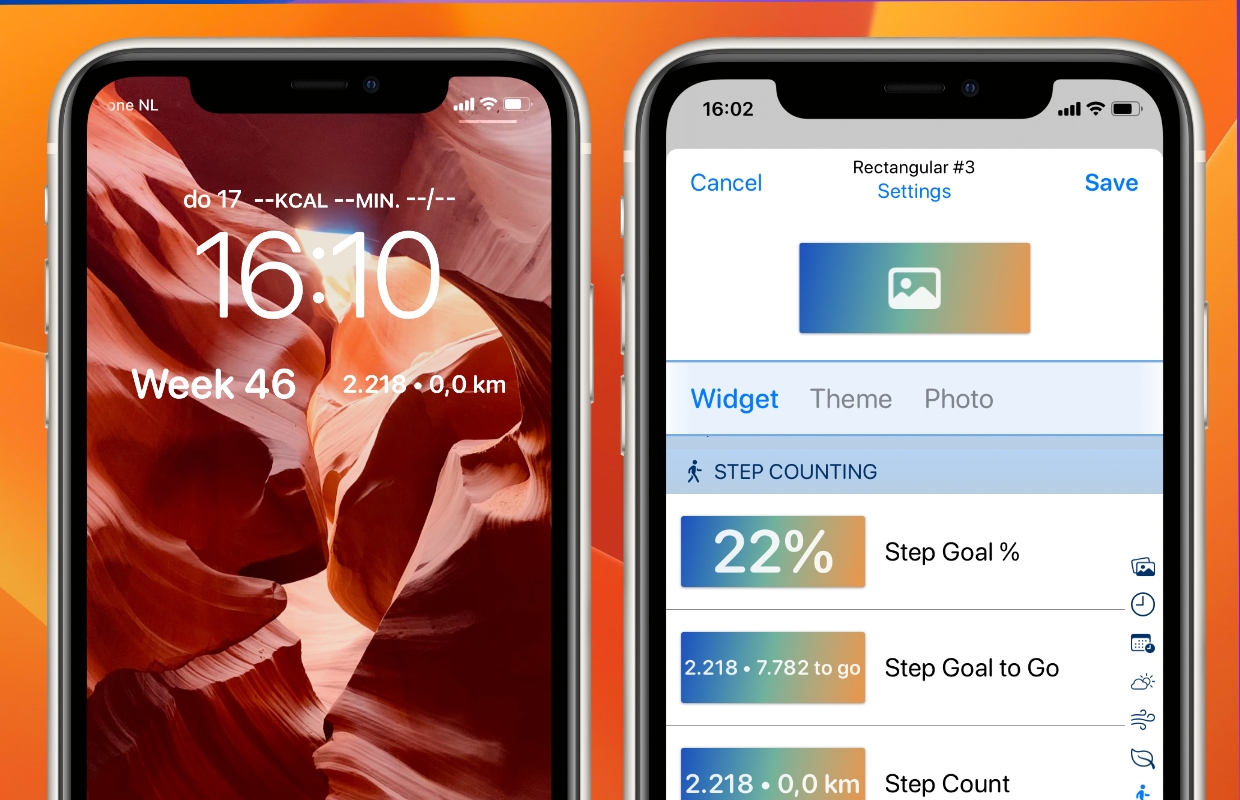
De inhoud van de widgets kan je zelf selecteren in een uitgebreid menu. Wil je jouw leukste foto’s zien op je lockscreen? Of wil je juist zien hoeveel stappen je hebt gezet? De app geeft veel mogelijkheden, dus het is het zeker waard om even in de app rond te neuzen.
Om een zelfgemaakte widget op je lockscreen te plaatsen tik je in Widgetsmith onderaan op ‘Widgets’ en ‘Lock Screen’. Vervolgens tik je op het plaatje bij ‘Add circular widget’ of ‘Add Rectangular widget’. Pas de widget naar wens aan en tik op ‘Save’.
Steun iPhoned
Je gebruikt een adblocker. Dat vinden we jammer, want advertenties hebben we nodig om onze artikelen gratis aan te bieden. Steun iPhoned door ons aan je whitelist toe te voegen. Alvast bedankt!
Heb je dat gedaan? Open dan het lockscreen en houdt je vinger op het vergrendelscherm van je iPhone. Tik daarna onderaan op ‘Pas aan’. Kies voor ‘Toegangsscherm’ en tik op de widgetbalk. Scrol naar beneden door de widgets en kies voor ‘Widgetsmith’. Selecteer daarna de widget die je net hebt ingesteld.
Widgetsmith
Cross Forward Consulting, LLC
2. NapBot: perfect voor de schone slaper
Neem je vaak een powernap? Of wil je graag jouw slaap in een oogopslag kunnen zien op je beginscherm? Dan heeft NapBot de widgets die je nodig hebt. De app meet je slaap en de widgets op je lockscreen tonen hoeveel procent slaap je al hebt gehad. Hiermee zie je meteen of je je slaapdoel hebt behaald als je ’s nachts toch wakker wordt.

Voor de app is het wel handig om een Apple Watch te hebben, want dan meet de smartwatch automatisch hoe goed je slaapt. Aan de hand van deze data kan de app zien hoe uitgerust je bent. De app is makkelijk in te stellen en de basisfuncties zijn gratis. Wanneer je de app eenmaal hebt geïnstalleerd hoef je de widgets alleen nog maar toe te voegen aan je lockscreen.
Apple Watch SE 2022 prijzen vergelijken
NapBot - Auto Sleep Tracker
Majid Jabrayilov
3. Lock Screen 16: de meeste opties en leukste wallpapers
Misschien wel de uitgebreidste app voor het aanpassen van je vergrendelscherm in deze iPhone-tips is Lock Screen 16. En het mooie is: alle opties in de app zijn gratis. Je kunt hiermee geinige animaties, tekst, emoji’s, links naar apps, een countdown, foto’s en nog veel meer op je lockscreen plaatsen. Ook tof: de app heeft ook een berg met verschillende achtergronden om te gebruiken.
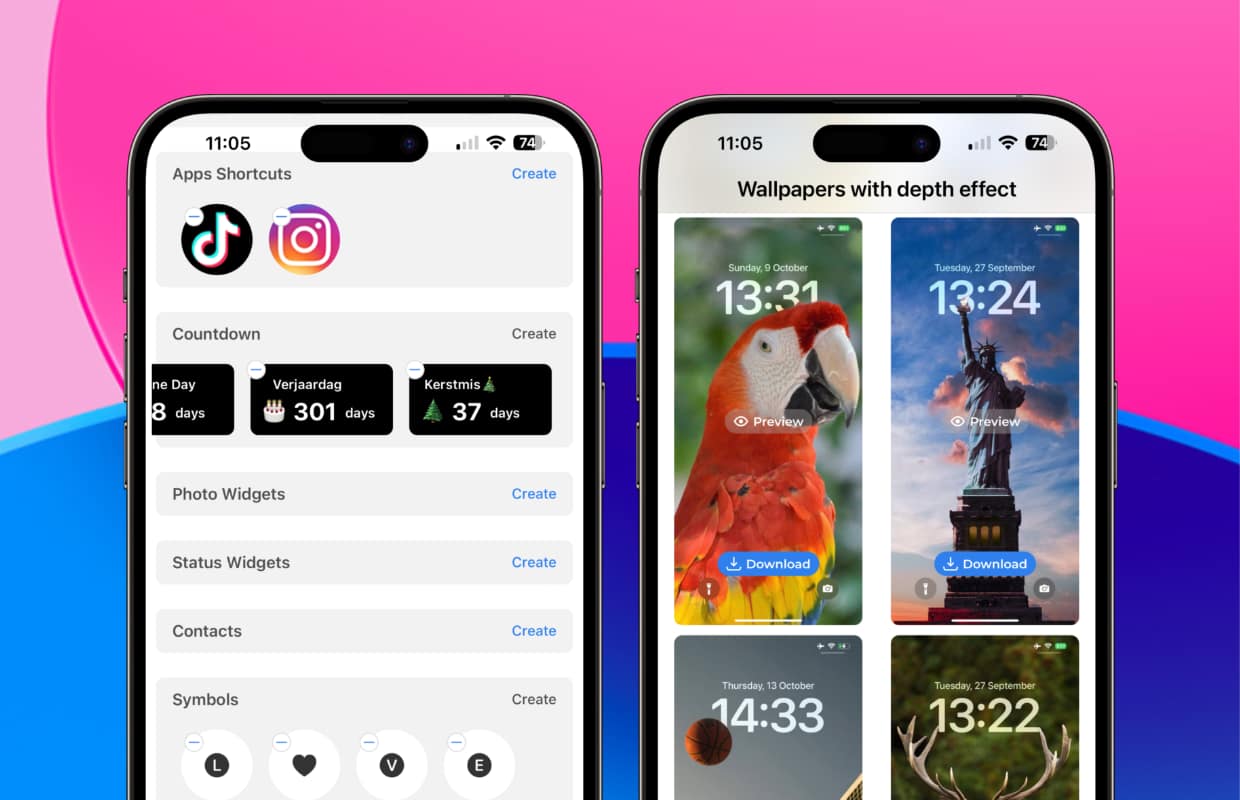
Tik onderaan de app op ‘Widgets’ en kies die widget die je wilt maken. Tik op ‘Create’ en doorloop de stappen om je widget in te stellen. Wanneer je dat gedaan hebt pas je jouw lockscreen aan en voeg je hem toe door in de widget-lijst voor ‘Lock Screen 16’ te kiezen en op de naam van de widget te tikken.
Lock Screen 16
Appchi LLC
4. ScreenKit: voor een complete make-over
Deze app is niet gratis, maar we vonden hem te leuk om hem niet toe te voegen aan de lijst met iPhone-tips voor je lockscreen. Met ScreenKit maak je een heel persoonlijk lockscreen.
ScreenKit vraagt naar je persoonlijke voorkeuren voordat je verder gaat naar de instellingen van de app. Door je persoonlijke interesses, favoriete kleur en je favoriete widgets te kiezen krijg je een enorm gepersonaliseerd lockscreen.
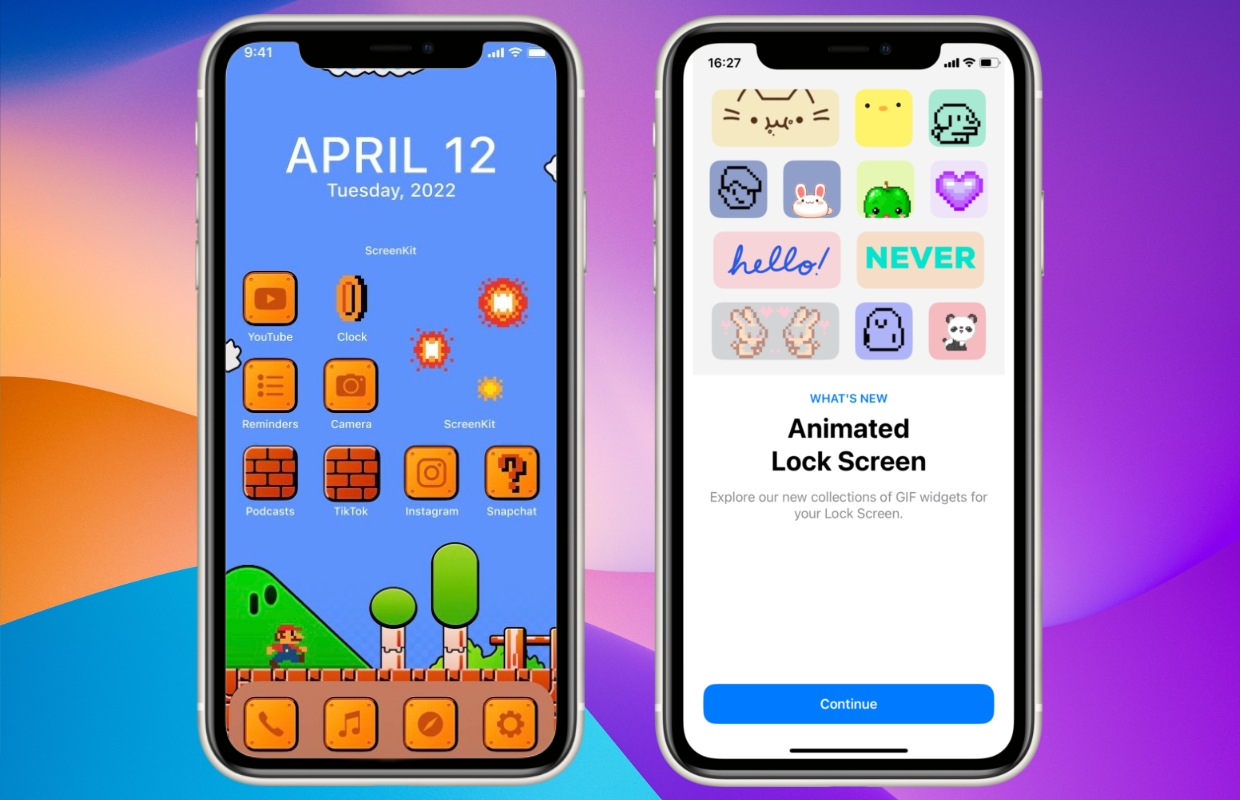
De app geeft suggesties voor zowel home- als lockscreens, waarbij je zelfs de icoontjes van de apps kan aanpassen. Het aanbod in de app is enorm, dus je kan je lockscreen een complete make-over geven. Het is alleen jammer van de prijs. De app kost eenmalig 11,99 euro. Maar daarna heb je wel toegang tot alle widgets en app-icoontjes.
ScreenKit, Widget, Theme, Icon
Twinstar Creatives
Meer iPhone-tips voor iOS 16
Ben je op zoek naar meer leuke tips voor iOS 16? Lees dan zeker de 4 functies in iOS 16 die je altijd moet aanzetten even door. Daarnaast zitten er ook een aantal zaken in iOS 16 die je beter maar even kunt uitzetten.
Wil je juist nog meer widgets? Lees dan onderstaand artikel nog even door. Daarin vertellen we je alles over de tofste widgets van 2022!
Lees meer: De tofste widgets van 2022 die je niet kent: geef je iPhone een echte opfrisser
Steun iPhoned
Je gebruikt een adblocker. Dat vinden we jammer, want advertenties hebben we nodig om onze artikelen gratis aan te bieden. Steun iPhoned door ons aan je whitelist toe te voegen. Alvast bedankt!